
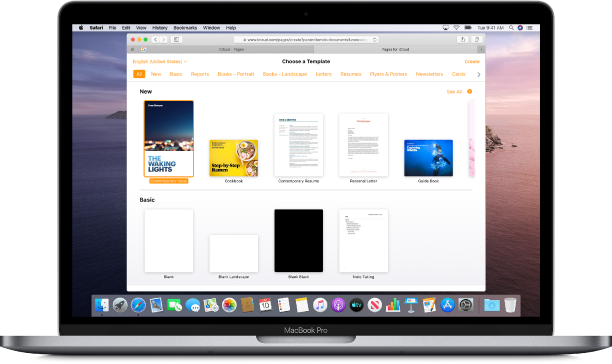
Erste Schritte mit einer Vorlage
Alle Dokumente beginnen mit einer Vorlage – einem Modell, das du als Ausgangspunkt verwenden kannst. Du kannst Textverarbeitungsdokumente, wie z. B, Berichte und Briefe, und Dokumente mit Seitenlayout, wie z. B. Plakate und Newsletter, erstellen. Ersetze einfach den Text und die Bilder in der Vorlage mit deinen eigenen Inhalten.
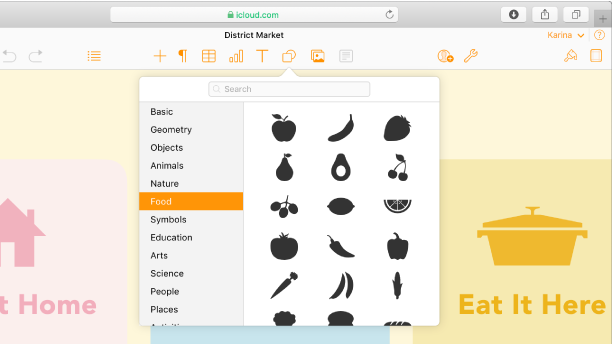
Fotos, Formen, Tabellen und mehr hinzufügen
Füge deinem Dokument Objekte, wie z. B. Tabellen, Diagramme, Formen und Bilder zu. Du kannst die Objekte in Ebenen anordnen, ihre Größe anpassen und sie an beliebigen Stellen auf der Seite positionieren.
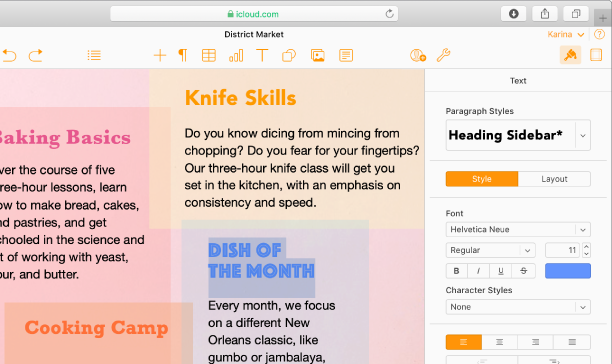
Jedes Detail anpassen
Ändere das Aussehen deines Texts, füge einem Bild einen Schlagschatten hinzu, fülle Formen mit Farbe und mehr – du kannst alles in deinem Dokument ändern.
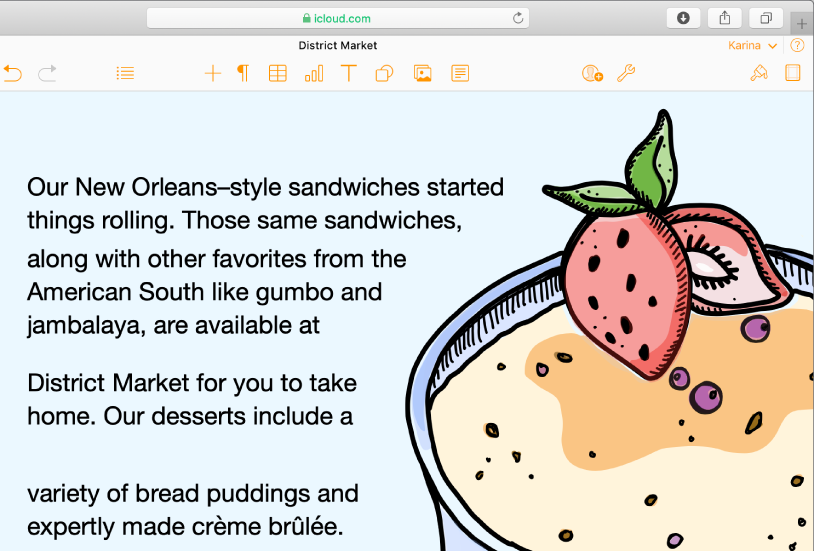
Deinen Text bewegen
Bewege deinen Text kreativ durch dein Dokument. Du hast ein Bild? Breche den Text um das Bild um. Du möchtest mit Spalten arbeiten? Verkette Textfelder, sodass der Text von einer Spalte auf die nächste umgebrochen wird.
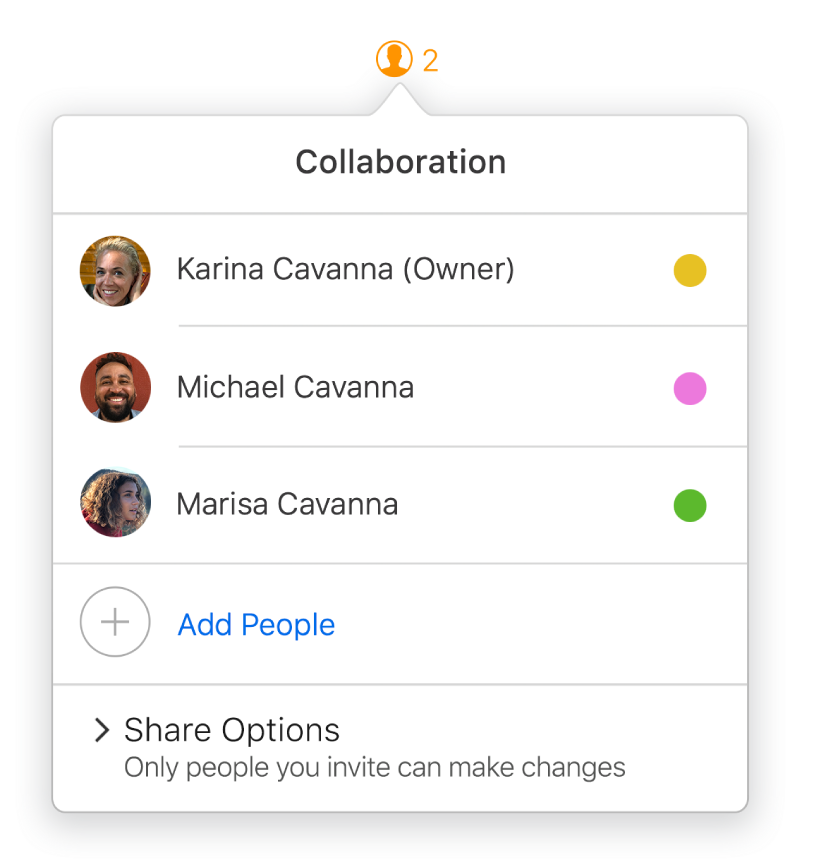
In Echtzeit zusammenarbeiten
Lade andere Personen ein, mit dir an deinem Dokument zu arbeiten. Alle von dir eingeladenen Personen können Änderungen in Echtzeit sehen. Dabei steuerst du, wer das Dokument bearbeiten oder nur lesen darf.
Klicke oben auf der Seite auf „Inhaltsverzeichnis“, um dieses Benutzerhandbuch zu durchsuchen.